TDS Video IPA -lataus: Näytön peilaus ja videon toisto CarPlaylle (toimii)

TDS Video on upouusi iOS-sovellus, joka tukee CarPlayta ja jonka avulla voit tehdä kolmea asiaa samanaikaisesti: katsella videoita, peilata iPhonen näytön ja selata verkkoa – kaikki yhdessä paikassa.
Kulissien takana sovellus hyödyntää taitavasti iOS:n sisäänrakennettua näytön tallennusominaisuutta suoratoistaakseen sisältöä suoraan CarPlay-järjestelmääsi varmistaen, että kaikki toimii sujuvasti, kun voit keskittyä tiehen.
TDS-videon lataus: IPA tai TestFlightin kautta
TDS Video (myös TDS CarPlay ) on nyt saatavilla helppoon ja vaivattomaan asennukseen suoraan iPhoneesi App Storen tai TestFlightin kautta – ei sivulatausta tai monimutkaisia IPA-työkaluja tarvita! Haluatko mieluummin ohjata sitä manuaalisesti? Lataa TDS Video IPA -tiedosto, vaikka tätä menetelmää suositellaan vain käyttäjille, jotka ovat tottuneet sivulataukseen.
Mikä on TDS-video?
TDS Video on uusi sovellus, joka tarjoaa upeita ominaisuuksia CarPlay-näytöille ilman jailbreak- tai muita haavoittuvuuksia. Projektin kehittäjä Aidan Dye havaitsi, että näytön tallennusominaisuuden avulla on mahdollista suoratoistaa videota CarPlay-komponenttiin.
Tällä tavoin voit suoratoistaa iPhonen näytön CarPlay-näyttöön reaaliajassa ja katsella YouTube-videoita, suoratoistaa MP4-tiedostoja, avata minkä tahansa iPhoneen asennetun sovelluksen ja jopa selata verkkoa. Käyttöliittymää ei voi koskettaa CarPlayssa, mutta voit käyttää iPhoneasi ohjaajana.
Sovelluksen varhaisessa testikäyttöliittymässä toiminnallisuus on tyylin edelle etusijalla – se ei ole tyylikkäin tai intuitiivisin, mutta nyt se on täydellinen. Aidan hioo sovellusta aktiivisesti ja suunnittelee älykkäämpää muotoilua, parempia asetuksia ja uusia ominaisuuksia käytettävyyden parantamiseksi. Toisin kuin muut sovellukset, TDS Video voi toistaa videoita CarPlayssa.
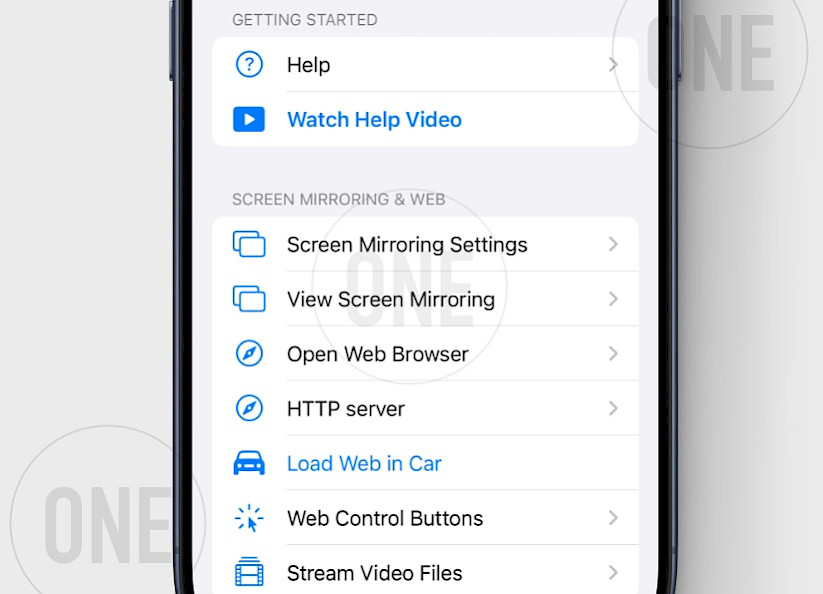
Sovelluksen ensimmäinen versio salli vain iPhonen näytön tallenteen lähettämisen CarPlay-näyttöön. Uusi versio kuitenkin julkaistiin, ja se lisäsi hienoja ominaisuuksia, kuten videon lataamisen ja toistamisen sekä mahdollisuuden ladata Web View -näkymän verkkosivujen selaamista tai näytön suunnan muuttamista varten.
TDS Video -sovelluksen päänäytöllä voit tarkastella kaikkia vaiheittaisia käyttöohjeita. Siellä on ohjeet näytön peilaamiseen ja verkkonäkymän lataamiseen.
Vinkki : TDS Video -sovellus lataa oletusarvoisesti CarPlay-käyttöliittymän, joka on suunniteltu autoille, joissa ohjauspyörä on oikealla puolella (kuten Isossa-Britanniassa). Jos haluat vaihtaa sen vasemmalle puolelle, muuta TDS Video -sovelluksen asetuksia Asetukset-sovelluksessa. Päivitä TDS Video -sovellus uusimpaan versioon!
TDS Videon asentaminen ja asentaminen iPhoneen
TDS Videon voi ladata ja asentaa TestFlight-sovelluksen kautta. Se tarkoittaa, että voit asentaa sen suoraan iPhonellesi ilman sovelluksen sivulatausta. Tämä menetelmä on myös peruutusvapaa 90 päivän ajan!
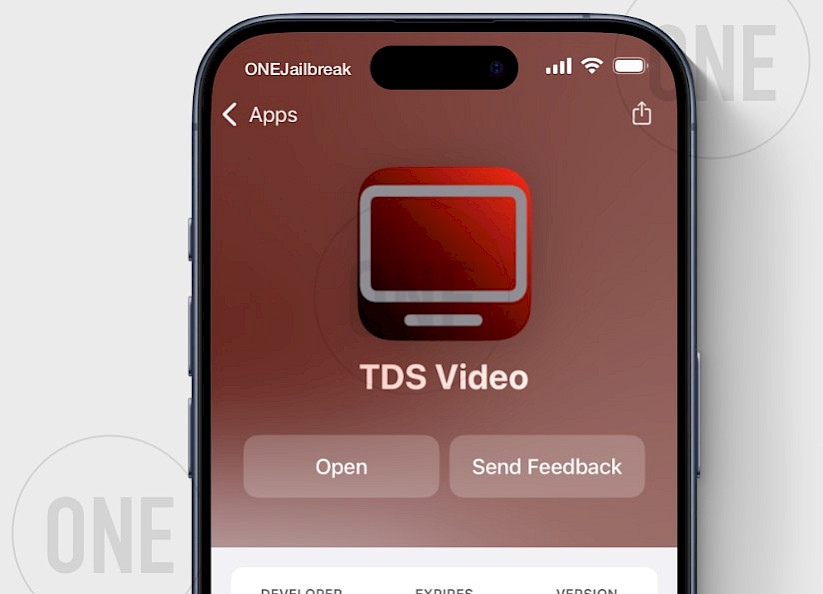
Näin asennat TDS Videon TestFlight Linkin kautta:
Vaihe 1. Asenna TestFlight-sovellus App Storesta.
Vaihe 2. Lataa TDS-video ja valitse TestFlight-linkki käytettävissä olevista vaihtoehdoista.
Vaihe 3. Kun TestFlight-sovellus avautuu, hyväksy TDS Video -sovelluksen asennus.
Vaihe 4. Käynnistä iPhone uudelleen asennuksen valmistuttua.
Vaihe 5. Käynnistä TDS Video -sovellus aloitusnäytöltä.
Näytön peilaus aktivoida CarPlayssa
TDS Videon avulla voit peilata iPhonen näytön CarPlay-näyttöön ilman jailbreak-toimintoa. Tämä ominaisuus on hyödyllinen, jos haluat katsella laitteellesi asennettuja sovelluksia tai katsoa videoita suoratoistopalveluista, kuten YouTubesta, ajon aikana.

Vaihe 1. Avaa TDS Video -sovellus iPhonessasi.
Vaihe 2. Aloita näytön tallennus :
- Pidä näytön tallennuspainiketta painettuna Ohjauskeskuksessa.
- Valitse valikosta TDS-autovirta .
Vaihe 3. Näyttösi suoratoistetaan automaattisesti CarPlayhin.
Vaihe 4. Avaa TDS Video -asiakassovellus CarPlay-näytössä katsoaksesi suoratoistoa.

Kuinka selata verkkosivuja CarPlayssa
Toinen TDS Videon hieno ominaisuus on mahdollisuus ladata verkkonäkymä CarPlay-käyttöliittymään, jolloin voit selata verkkosivustoja suoraan autosi näytöllä. Tämä on kätevää YouTube-videoiden toistamisessa, varsinkin jos tavallinen peilausvaihtoehto ei toimi sinulle.

Vaihe 1. Siirry TDS Video -sovelluksen Web View -osioon .
Vaihe 2. Lataa verkkosivusto :
- Napauta Lataa uudelleen → Kirjoita URL-osoite (esim.
onejailbreak.com).
Vaihe 3. Lähetä CarPlayhin :
- Näytä verkkosivu autosi näytöllä napauttamalla Lähetä CarPlayhin .
Vaihe 4. Palaa verkkonäkymään :
- Avaa selain uudelleen napauttamalla Lataa verkkonäkymä uudelleen.
Vaihe 5. Säädä sivua :
- Käytä Verkkonäkymä-painiketta sisällön zoomaamiseen, päivittämiseen tai uudelleensijoittamiseen.
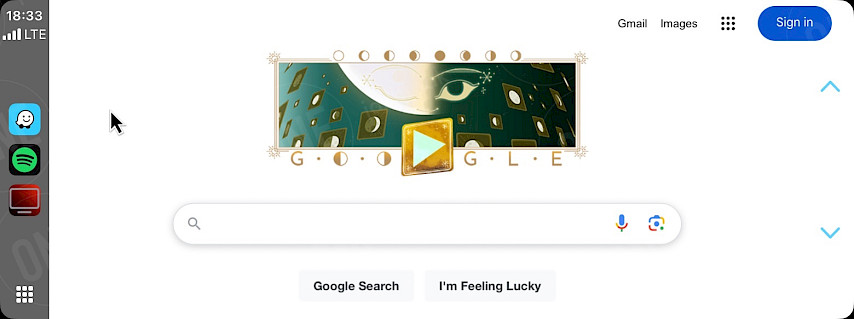
FAQ
Ei! TDS Video käyttää iOS:n sisäänrakennettua näytöntallennusominaisuutta iPhonen peilaamiseen CarPlayhin – jailbreakkaamista, hakkerointia tai riskialttiita hyökkäyksiä ei tarvita.
Voit peilata minkä tahansa iPhone-sovelluksen (YouTube jne.), suoratoistaa MP4-tiedostoja, selata verkkoa tai jopa käyttää navigointisovelluksia – kaikki reaaliajassa CarPlay-näytölläsi.
Ei, CarPlay-käyttöliittymä ei ole kosketusherkkä. Käytä sen sijaan iPhoneasi kaukosäätimenä sovellusten selaamiseen, verkkosivujen uudelleenlataamiseen tai asetusten säätämiseen ajon aikana.
Comments
Mohammed Ahmed 2 kuukautta sitten
I need activation code for beta version.
And when the app will be available on App Store
Best wishes
qbap 2 kuukautta sitten
TDS Video was briefly available on the App Store but was removed due to Apple's safety restrictions on such features. Currently, TestFlight has reached capacity with over 10,000 installs (Apple restriction). Follow us for updates on new installation methods – hopefully coming soon.
Sam 2 kuukautta sitten
Please notify me when a new install mission is available
qbap 1 kuukausi sitten
I'm trying to get a new developer account to release a new TestFlight mirror with 10k slots. This will take some time.
Ice 1 kuukausi sitten
When I start recording, I get this Screen Recording Not available when AirPlay, CarPlay, Restrictions, or screen mirroring is active. How can I solve it?
qbap 1 kuukausi sitten
Check Screen Time restrictions:
Go to Settings → Screen Time → Content & Privacy Restrictions.
Tap Allowed Apps and make sure Screen Recording is allowed.
Ahmad Almutairi 4 viikkoja sitten
I suggest that you explain how to install IPA files on the iPhone.
qbap 4 viikkoja sitten
It's too complicated to explain. You must buy an Apple Developer Account and send the IPA to TestFlight, and get approved by Apple. I'm working on getting an account, but it will allow only 10,000 devices to get registered. This will work for 90 days. Apple doenst allow to sidelaod apps for CarPaly.
Tareq 4 viikkoja sitten
I have downloaded the TDS video via ipa file, but I cant get it to appear on my carplay.
Is there a solution to it?qbap 4 viikkoja sitten
You must own an Apple Developer account and somehow publish the app via TestFlight (Apple must approve it). CarPaly apps are not regular IPA files, and Apple restricts them from working without validation.
Ahmad Almutairi 3 viikkoja sitten
After I downloaded TDS5, I was asked to pay 10 pounds to continue using the application.
qbap 3 viikkoja sitten
Yes, now it's a paid app. You can still downgrade using TestFlight to previous version.
Axel 2 viikkoja sitten
In version 1.5 for me the app doesn't show up in the cars Car Play apps. It's a left-hand drive but can't find the option for it in the apps settings. Did it move?
qbap 1 viikko sitten
The app must be installed via TestFlight Links. Apple doesn't allow running CarPlay apps via Sideloading like with iOS apps. This is the reason why you don't see TDS Video on the CarPlay interface.





